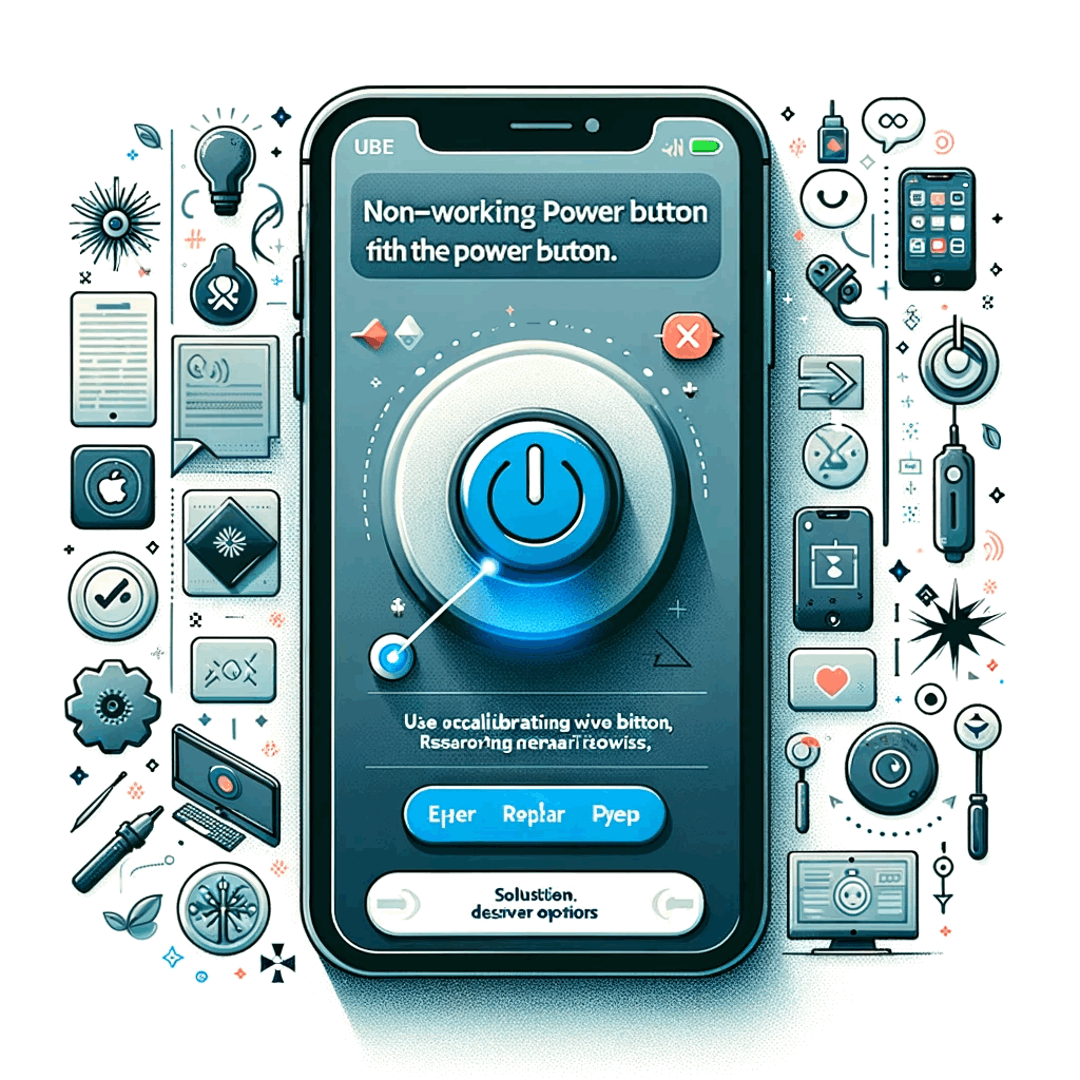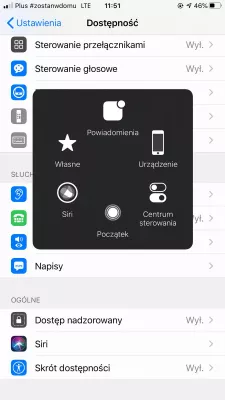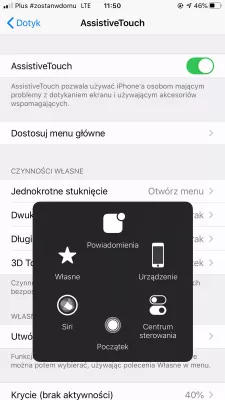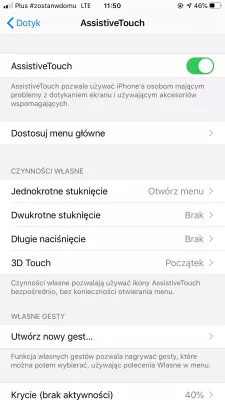Apple iPhone güç düğmesi çalışmıyor mu? İşte düzeltme
Apple iPhone güç düğmesi çalışmıyor
Çözüm, ayarlar> genel> erişilebilirlik> AssistiveTouch seçeneğine gidip AssistiveTouch özelliğini açmaktır. Ardından, ekran menüsünü kullanarak, ekranınızı AssistiveTouch ile kilitleyin ve ekran kilitleme simgesine uzun süre basmak Apple iPhone cihazını kapatır.
The problem with the Apple iPhone güç düğmesi çalışmıyor is that it is most likely a hardware issue, meaning the phone is broken, and the only solution to fix it is to send it to repair. There is anyway another solution, which is showing the AssistiveTouch menu on screen, which will allow you to perform the same actions as the power button with the Apple iPhone touch screen.
Güç düğmesi olmadan Apple iPhone nasıl kapatılır
AssistiveTouch seçeneğini etkinleştirerek AssistiveTouch menüsünü,> genel> erişilebilirlik> AssistiveTouch menü ayarlarından etkinleştirerek başlayın.
Şimdi, ekranınızda, yardımcı dokunuş olan diğer uygulamaların üstünde, içinde beyaz bir daire bulunan bir kare olan ve bazı düğmeler eylemlerini gerçekleştirmek için dijital ekranın kullanılmasına izin veren yeni bir şey görünecek.
Simge, ekranda istediğiniz konuma sürüklenebilir.
Şimdi, AssistiveTouch ekranda mevcut olduğunda, telefonunuzu kilitlemenin yolu ona dokunup, cihaz> kilit ekranına gitmektir.
Apple iPhone'nuzu yeniden başlatmak için, AssistiveTouch öğesine dokunun ve cihaz> kilit ekranı öğesini seçin ve Apple iPhone cihazını birkaç saniye sonra kapatacak olan kilit ekranı simgesine uzun dokunun.
AssistiveTouch cihazını kırık iPhone uyku / uyandırma düğmesinin yardımı ile kullanmaGüç düğmesi olmadan Apple iPhone nasıl yeniden başlatılır
Apple iPhone cihazını bir güç düğmesi kullanmadan yeniden başlatmanın püf noktası, Apple iPhone cihazını, ağ ayarlarını sıfırlama gibi yeniden başlatmaya zorlayacak bir menü seçeneğini tetiklemektir. Aynı zamanda kaydedilmiş WiFi şifresini de siler, bu yüzden bunu yapmadan önce, daha sonra tekrar bağlanmak için gerekli tüm ağ şifresinin bir yerden erişilebilir olduğundan emin olun.
Apple iPhone cihazını güç düğmesi olmadan yeniden başlatmak için, ayarlar> genel> sıfırla> ağ ayarlarını sıfırla seçeneğine gidin.
Apple iPhone, Apple logosunu gösterecek ve güç düğmesini kullanmadan kendiliğinden başlayacaktır.
IPhone ve İpuçları ve Püf Noktalarında Ağ Ayarlarını SıfırlamaGüç düğmesi olmadan Apple iPhone nasıl açılır
Apple iPhone cihazını güç düğmesi olmadan açmak oldukça kolaydır, yapmanız gereken tek şey Apple iPhone cihazını bir bilgisayara veya başka bir şarj bağlantı noktasına takmak, birkaç dakika beklemek ve Apple iPhone cihazının bir güç düğmesi kullanmadan başlamasını izlemek.
Apple iPhone duvar USB bağlantı noktasında şarjWilliam Hook iPhone - Eldeki (Güncelleme)
Sık Sorulan Sorular
- İPhone'daki AssistiveTouch seçeneği nedir?
- İPhone düğmeleri yanıt vermiyorsa, AssistiveTouch seçeneği bu düğmenin değiştirilmesine yardımcı olur. Etkinleştirmek için, Menü Ayarları> Genel> Erişilebilirlik> AssistiveTouch'a gidin ve AssistiveTouch seçeneğini etkinleştirin.
- İPhone açma düğmesi çalışmıyorsa ne yapmalı?
- İPhone Güç düğmesi çalışmıyorsa, erişilebilirlik ayarlarındaki AssistiveTouch özelliğini açmayı deneyebilirsiniz. Ekranınıza iPhone'unuzu kilitleme veya kapatma gibi çeşitli özelliklere erişmenizi sağlayan sanal bir düğme ekler.
- İPhone yan düğmesi çalışmıyorsa ne yapmalı?
- İPhone'unuzdaki yan düğme çalışmıyorsa, iPhone'unuzu yeniden başlatın. İPhone yazılımınızı güncelleyin. Fiziksel hasar veya enkaz olup olmadığını kontrol edin. Düğme ayarlarını özelleştirin. Ayarlar> Erişilebilirlik> Yan Düğme'ye gidin ve yan düğmeyi kullanın ı kontrol edin.
- Bir iPhone'un güç düğmesi arızasının ortak nedenleri nelerdir ve nasıl çözülebilir?
- Nedenler yazılım hatalarını veya donanım sorunlarını içerebilir. Bunları çözmek, yumuşak sıfırlama, assistiveTouch'u alternatif olarak kullanma veya profesyonel onarım arayışını içerebilir.

Michel Pinson bir seyahat meraklısı ve içerik yaratıcısıdır. Eğitim ve keşif tutkusunu birleştirerek, eğitim içeriğini büyüleyerek bilgiyi paylaşmaya ve başkalarına ilham vermeye karar verdi. Küresel uzmanlık ve gezginlik duygusu olan bireyleri güçlendirerek dünyayı bir araya getirmek.